MP4は、インターネットで配信し、ほとんどのデジタルデバイスで再生するためのビデオ形式ですが、Appleのエコシステムには適していません。 言い換えれば、MP4をiPhoneに転送するだけでは、ビデオをまったく開くことができない可能性があります。 iOSは独自のファイルシステムを使用しているため、 MP4を変換してiPhoneに追加する。 それはあなたがこのガイドから学ぶことができることでもあります。

市場には多くのビデオコンバーターがありますが、iPhoneビデオコーデックが含まれているのはほんのわずかです。 ブルーレイマスタービデオコンバーターアルティメットたとえば、技術的なスキルがなくてもMP4をiPhoneに変換する機能があります。 これは、初心者や処理するビデオがたくさんある人にとって最適なオプションです。 MP4を編集したい場合でも MP4ファイルからオーディオを抽出する、それはあなたのニーズを満たすことができます。
最高のMP4からiPhoneへのコンバーターの主な機能
MP4をiPhoneにすばやく変換する方法
MP4ファイルを追加する
コンピュータにインストールしたら、最高のiPhoneビデオコンバータを起動します。 PCとMacの両方と互換性があります。 次に、 ファイルの追加 メニューを選択し ファイルの追加 or フォルダの追加 iPhoneで見たいMP4ファイルをインポートします。

出力形式を設定する
メインインターフェイスでは、ビデオをプレビューしたり、オーディオトラックと字幕を変更したり、組み込みのエディターでビデオを開いたりできます。 出力形式については、をクリックしてください すべてをに変換 右上のメニュー。 次に、 デバイス ポップアップダイアログのタブで、iPhoneまたはiPadのモデルを検索して選択します。 コンバーターはすべてのオプションを自動的に最適化します。

MP4をiPhoneに変換する
メインインターフェイスに戻り、[ フォルダ 下部にあるボタンをクリックして、出力フォルダを設定します。 最後に、をクリックします すべて変換 ボタンをクリックして、MP4からiPhoneへの変換をトリガーします。 完了したら、USBケーブルを使用してMP4ファイルをiPhoneに転送できます。

多くの人は、ハードディスクにソフトウェアをインストールすることを好みません。 限られたストレージを考えると、それは理にかなっています。 Blu-rayマスター無料オンライン動画変換 オンラインでMP4をiPhoneに変換するのに適しています。 さらに、透かし、ビデオの長さ、ファイルサイズなどの制限なしで無料で使用できます。iPhone用のMP4をオンにするだけで十分です。
ブラウザを開き、コピーして貼り付けます https://www.bluraycopys.com/free-online-video-converter/ アドレスバーに入ってヒット 入力します キー。 次に、をクリックします 無料のコンバーターを起動 ランチャーをダウンロードします。

クリック ファイルを追加 ランチャーのボタンをクリックして、MP4ファイルをアップロードします。 バッチ変換をサポートします。 次に、iPhoneでサポートされているビデオ形式を選択します。 MOV、下部にあります。

ヒント: を押すと、解像度、フレームレート、その他のパラメータを調整できます。 ギア 各ビデオのアイコン。
変換 すぐにオンラインでMP4からiPhoneへの変換を開始するボタン。 プロンプトが表示されたら、結果をコンピューターにダウンロードしてiPhoneに追加します。
MP4をiPhoneに転送し、同時に変換するのに役立つ方法があるかどうか疑問に思うかもしれません。 答えはAnyMP4iPhone TransferProです。 その名の通り、iPhone用のファイル転送アプリケーションです。 もちろん、それはコンピュータまたはその逆からあなたのiPhoneにMP4を置く能力を持っています。 さらに重要なことに、ソフトウェアはデバイスに基づいてビデオファイルを自動的にトランスコードします。 ここでは、以下の具体的なガイドを共有します。
MP4からiPhoneへの転送を開きます。 デスクトップソフトウェアとして、最初にコンピュータにインストールする必要があります。 次に、iPhoneをLightningケーブルで同じコンピューターに接続します。
ヒント: iOS 13以降の場合、接続を許可するにはパスコードを入力する必要があります。
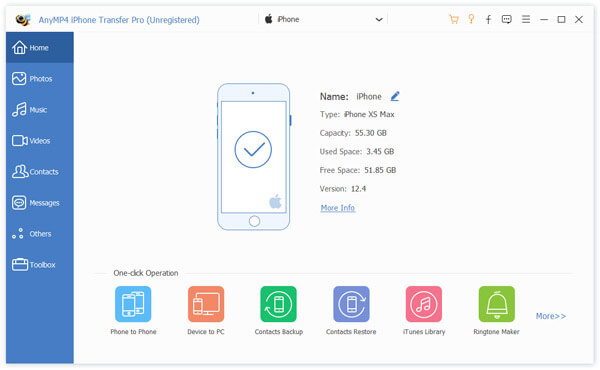
次に、ソフトウェアはiPhoneをスキャンし、すべてのデータを次のようなカテゴリに表示します。 写真、音楽、ビデオ、 などを確認してください 空き容量 ハンドセットにビデオ用の十分なスペースがあることを確認してください。 それ以外の場合は、不要なファイルを削除する必要があります。
に行きます 動画 タブをクリックすると、すべてのビデオがタイプ別に表示されます。 クリック Add 上部のメニューバーのボタン。 iPhoneで再生するMP4ファイルを見つけて選択します。 次に、それらを携帯電話に追加します。 完了するのを待って、iPhoneを取り外します。 これで、iPhoneでMP4を問題なく視聴できます。
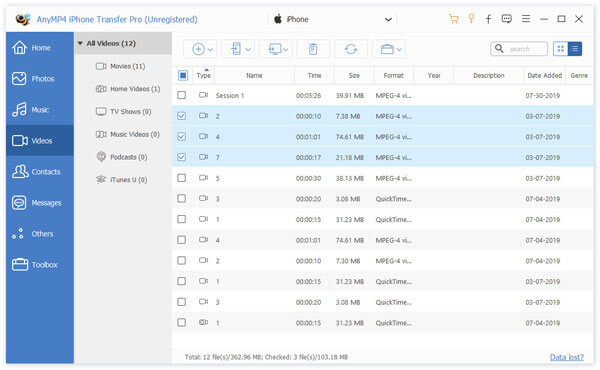
注: iPhone 転送ソフトウェアは、新しい MP4 を転送する際に、iPhone 上の元のビデオ ファイルを損傷することはありません。
なぜiPhoneはMP4を再生しないのですか?
iPhone は、サポートされているビデオおよびオーディオ コーデックを使用した MP4 ファイルのみを再生します。 そうでない場合、iPhone は MP4 ビデオ ファイルを再生しません。 そのような場合、MP4 ビデオを変換してから iPhone に転送する必要があります。
iPhone AirDrop MP4はできますか?
はい、iPhoneではMacコンピューターとの間でMP4ファイルをAirDropできます。 コントロールセンターで接続を有効にしてから、転送を行うことができます。 ただし、無線接続のため、作業に時間がかかります。
オンラインMP4をiPhoneに保存する方法は?
iOSは重大な著作権規制とセキュリティ規則を実行しているため、MP4ビデオをWebサイトからiPhoneに直接保存またはダウンロードすることはできません。 でも君ならできる iPhoneの画面を録画する オンラインビデオを保存します。
このガイドでは、MP4をiPhoneに変換して転送する方法を説明しました。 まず、ビデオを変換する機能を備えたiPhone転送ツールを探すことができます。 Blu-rayマスタービデオコンバーターアルティメットなど、iPhone用に設計されたビデオコンバーターソフトウェアも良い選択です。 使いやすく、ビデオ品質を保護することができます。 さらに質問を? 投稿の下にメッセージを残してください。
もっと読書
最高のBlu-rayリッパーは、Blu-rayをiPhoneに変換するのに役立ち、iPhoneでBlu-rayムービーを楽しむことができます。
AndroidおよびiOSでAVIビデオを再生する方法–スマートフォンに最適な7つのAVIプレーヤーは次のとおりです。
iPhoneまたはAndroidデバイスでAVIビデオを再生する場合は、記事からスマートフォンに最適な7つのAVIプレーヤーについて詳しく知ることができます。
スマートフォンやタブレットでビデオを再生するためのトップ6のiPhone / Androidビデオプレーヤーアプリ
iPhoneまたはAndroid携帯に最適なモバイルビデオプレーヤーをお探しですか? 6-iPhone / Androidビデオプレーヤーのトップリストと公平なレビューの詳細をご覧ください。
iPad MKV –必要な字幕を付けてiPad / iPhone / iPodでMKVを再生する方法
iPadはMKVファイルを再生できますか? iPadでMKVビデオの字幕を見ることができますか? 記事からMKVファイルを再生するための7つの効率的な方法について詳しく学んでください。